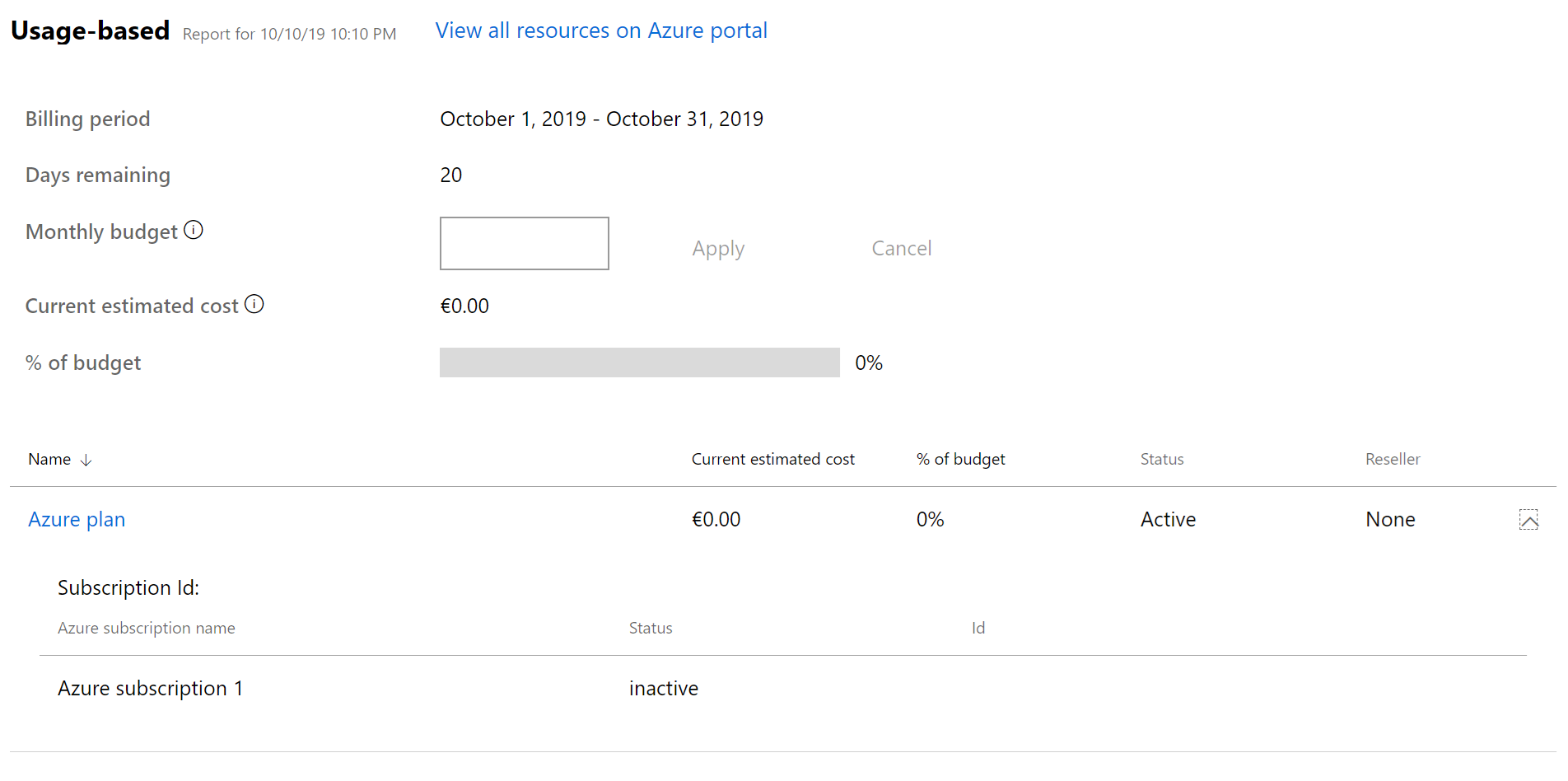Compra del plan de Azure para clientes y acceso a los servicios de Azure más recientes
Se aplica a: Centro de partners
Roles adecuados: Administrador de administración de usuarios | Agente de ventas
Cuando compres un plan de Azure para tus clientes en virtud del Acuerdo de cliente de Microsoft, tendrás acceso al catálogo completo de los últimos servicios de Azure con las tarifas de pago por uso. Los partners del programa Proveedor de soluciones en la nube (CSP) podrán acceder a cualquier servicio de Azure cuando esté disponible de forma general. Un partner puede tener varias suscripciones de Azure en un plan de Azure.
Disponibilidad de país y región
Obtenga información sobre las zonas geográficas de Azure y la disponibilidad del servicio aquí.
Cómo comprar el plan de Azure
La forma de comprar el plan de Azure es similar a la compra de cualquier otra suscripción. La diferencia clave es que antes de realizar tu pedido, debes confirmar que tu cliente haya firmado el Acuerdo de cliente de Microsoft.
Seleccione Segmento: Comercial y escriba "Microsoft Azure".
En el Plan de Azure, seleccione Agregar al carro.
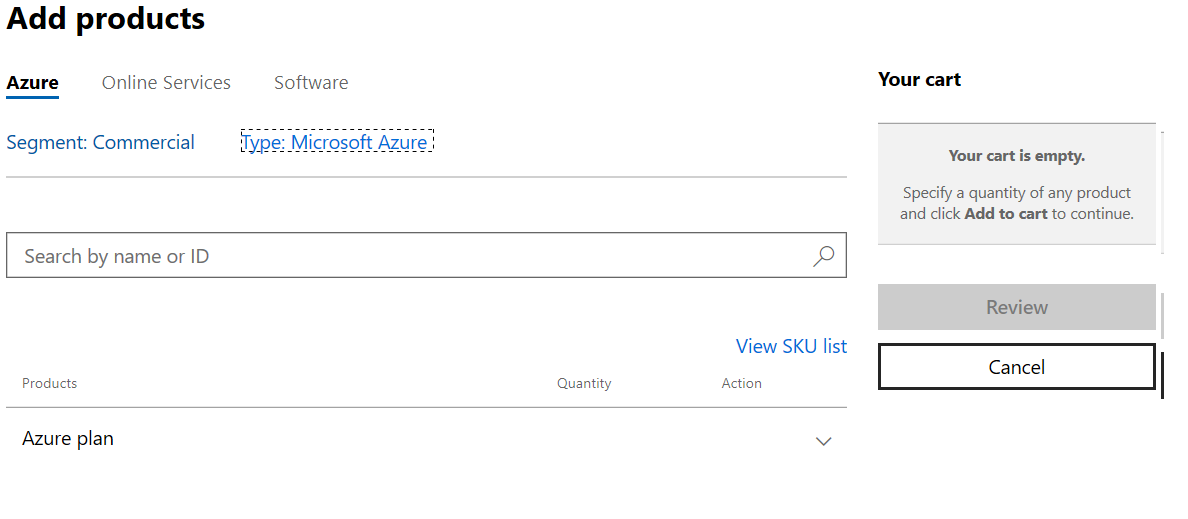
El partner debe confirmar que el cliente haya leído y aceptado los términos del Acuerdo de cliente de Microsoft. Para obtener más información sobre cómo puede hacerlo el asociado, lea confirmación de la aceptación del cliente de la Contrato de cliente de Microsoft. Tienes otros recursos disponibles en la galería de recursos.
A continuación, confirme digitalmente o invite al cliente a firmar el Contrato de cliente de Microsoft directamente con Microsoft.
Para invitar al cliente a firmar el contrato directamente
En la página Cuenta del cliente, seleccione Actualizar junto a Contrato de cliente de Microsoft.
Rellene la información sobre la persona de la empresa del cliente que haya aceptado el Contrato de cliente de Microsoft.
Selecciona Guardar y continuar.
Como parte de la nueva experiencia comercial para Azure en CSP, hemos presentado una nueva oferta de Azure. Para conocer las fechas importantes relacionadas con la oferta de Azure anterior (MS-AZR-0145p), consulte el documento de la oferta.
Si se inscribió antes del 21 de julio de 2021:
- Podrá agregar la oferta anterior de Azure al carro del carro para los clientes que lo han comprado en el pasado.
- Si se inscribió antes del 21 de julio y tiene clientes inscritos después del 21 de julio, no podrá agregar la oferta anterior de Azure al carro.
Si se inscribió el 21 de julio de 2021 o después
- No podrá agregar la oferta de Azure anterior al carro.
Se producirá el siguiente error si intenta agregar la oferta de Azure anterior, pero no es apta debido a la directiva empresarial anterior.
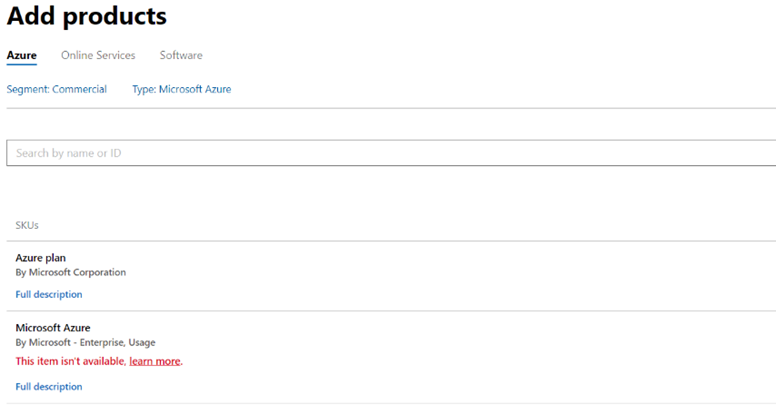
Para encontrar el nuevo plan de Azure con las API del Centro de partners, consulte Creación de un plan de Azure.
Revisar y comprar
Vuelva a la página Agregar un producto, donde podrá ver que se ha agregado el plan de Azure. Selecciona Review (Revisar) para revisar la compra y luego selecciona Buy (Comprar).
Nota:
Una vez que compres el plan de Azure para un cliente, ya no podrás comprar Microsoft Azure (0145p) para ese cliente. Recuerda que deberás crear las futuras suscripciones a través del plan de Azure.
Nota:
No se puede establecer un nombre descriptivo al comprar un plan de Azure. El nombre descriptivo solo se puede establecer en la suscripción después de comprarla, actualizando la suscripción a través del Centro de partners o la API de actualización de la suscripción.
Compra de reservas de Azure según el plan de Azure
También puedes comprar reservas de Microsoft Azure según el plan de Azure y en nombre de tus clientes en el Centro de partners. (O bien, si prefieres, puedes conceder permiso a los clientes para que compren sus propias reservas de Azure de una suscripción anterior que adquiriste para ellos).
Inicie sesión en el Centro de partners y seleccione Clientes.
Seleccione el cliente que quiere comprar reservas de Azure y, a continuación, seleccione la flecha abajo para expandir la fila del cliente.
Selecciona Add products (Agregar productos) y, a continuación, Azure.
- Elige el segmento de mercado del cliente de la lista de segmentos.
- Elige la reserva de la lista con los tipos de producto.
- Elige el tipo de reserva que quiere el cliente de la lista con los tipo de reservas.
Las reservas de Azure deben estar asociadas con un plan de Azure activo. Elige el plan de Azure al que quieres agregar las reservas de Azure en la lista de suscripción del cliente.
Importante
Si el cliente aún no tiene un plan de Azure activo, selecciona Azure para agregar uno ahora. Para obtener más instrucciones, consulta Comprar reservas de Azure.
Nota:
Actualmente, el ámbito de la reserva solo se puede establecer en Compartido en el Centro de partners. Para seleccionar el ámbito de una sola suscripción o actualizar el ámbito de suscripción compartida a suscripción única, vaya al portal de administración de Microsoft Azure mediante las siguientes instrucciones.
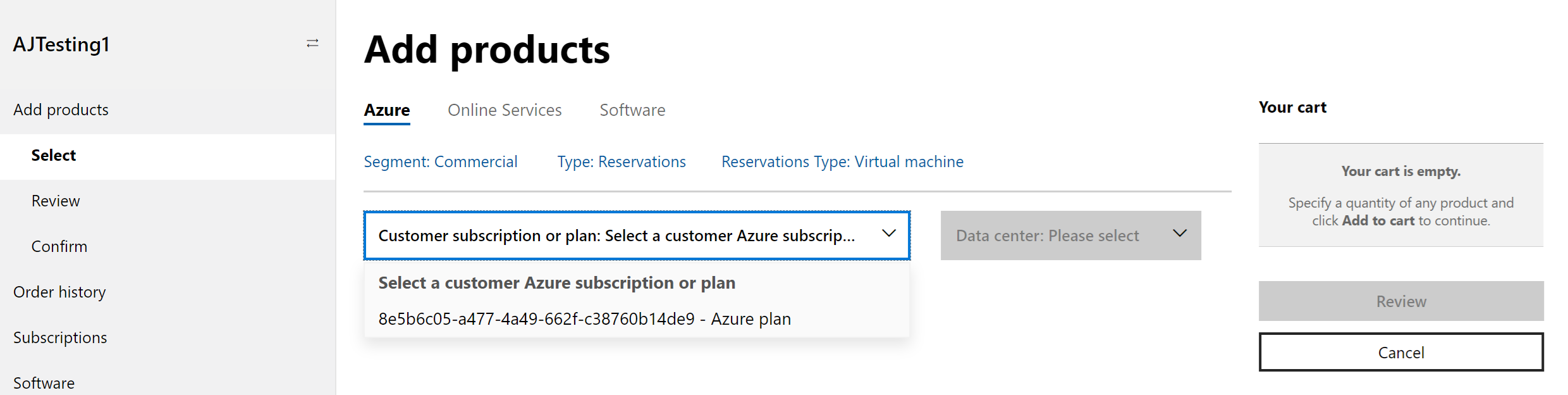
Para administrar la reserva del cliente en Azure Portal:
En el menú de clientes, selecciona el cliente que quieres administrar.
Mediante la tecla de la flecha hacia abajo, amplía la fila del cliente y selecciona el Portal de administración de Microsoft Azure.
Visualización de las suscripciones de Azure en el plan de Azure
Desde la página Suscripciones , en la sección basada en uso, amplíe Plan de Azure para ver las suscripciones de Azure asociadas al plan de Azure en cuestión.
Agregar suscripciones y configurar recursos
En Azure Portal, puede crear suscripciones y configurar recursos para los clientes. Vea cómo en Creación de suscripciones de Azure.
También puede separar el entorno del cliente por carga de trabajo o proyecto. También puede administrar suscripciones mediante Azure Lighthouse y Azure Portal.
Para administrar los recursos y las suscripciones del cliente, necesitarás privilegios de tipo Administrar en nombre de (AOBO). Para obtener información sobre cómo administrar el acceso, consulta Administrar suscripciones y recursos mediante el plan de Azure
Contenido relacionado
- Transiciones de clientes al plan de Azure
- Partner earned credit - overview (Créditos obtenidos del partner: introducción)